Windows Guiding Tech Windows에서 저장 공간을 확보하기 위해 hiberfil.sys를 삭제하는 방법
잡집 / / August 13, 2022
기기를 장기간 사용하면 저장 공간이 부족할 수 있습니다. 이러한 저장 공간 부족 문제를 해결하는 방법은 여러 가지가 있지만 저장 공간을 확보하기 위해 삭제할 수 있는 시스템 예약 메모리의 일부 파일이 있다는 사실을 몰랐을 것입니다. 그러한 파일 중 하나를 hiberfil.sys라고 합니다.
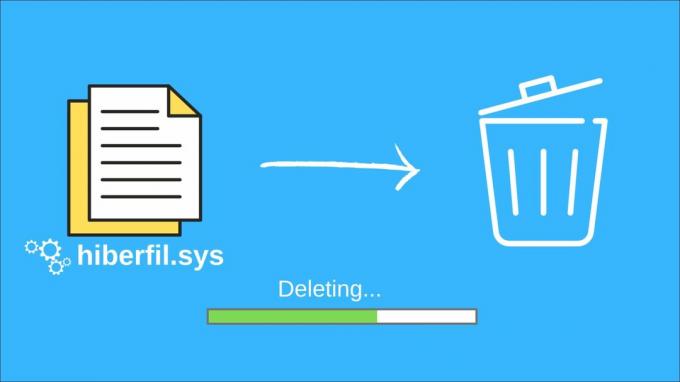
Hiberfil.sys는 공간을 확보하기 위해 안전하게 삭제할 수 있는 시스템 파일입니다. 이 기사를 읽으면 이 파일의 용도와 여유 공간을 확보하기 위해 이 파일을 삭제하는 방법을 알게 될 것입니다.
hiberfil.sys 파일은 무엇입니까
Windows에서 전원 모드를 우연히 발견했다면 최대 절전 모드를 접했을 것입니다. PC를 종료하기 전에 현재 세션을 하드 디스크에 저장하는 절전 기능입니다. 일단 부팅하면 응용 프로그램과 프로그램을 다시 열 필요 없이 세션을 계속할 수 있습니다.
이제 컴퓨터에는 이러한 모든 세션 관련 데이터를 저장할 할당된 공간이 있어야 합니다. 이것이 우리가 hiberfil.sys 파일을 가지고 있는 이유입니다. 또한 이러한 프로그램 데이터는 RAM에서 저장되는 하드 디스크로 이동해야 합니다.
파일 크기는 RAM 크기에 가깝고 일반적으로 RAM 크기의 약 50-75%입니다. 이는 여러 기가바이트의 저장 공간을 차지함을 의미합니다. 그것이 얼마나 많은 크기를 차지하는지 알고 싶다면 다음 섹션으로 이동하십시오.
hiberfil.sys 파일이 차지하는 저장 공간의 양
1 단계: Windows에서 설정 앱을 열고 스토리지를 클릭합니다.
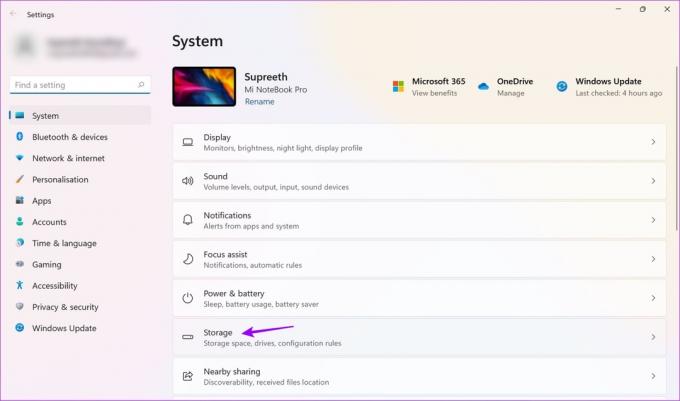
2 단계: 이제 카테고리 더보기로 이동합니다.
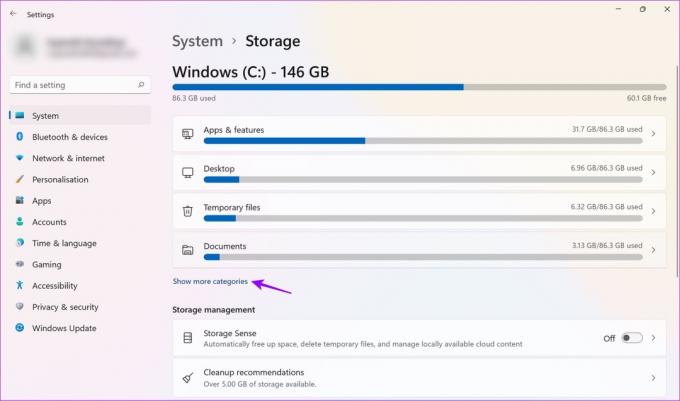
3단계: 시스템 및 예약을 선택합니다.

이제 최대 절전 모드 파일이 시스템에서 차지하는 공간을 확인할 수 있습니다. 내 시스템에서는 약 6GB가 필요합니다. 장치 및 구성에 따라 컴퓨터에 더 많거나 더 적을 수 있습니다.

hiberfil.sys를 삭제하는 것이 안전합니까?
간단히 말해서 최대 절전 모드를 사용하지 않을지 확신하지 않는 한 최대 절전 모드 파일을 삭제하는 것이 안전합니다. 따라서 파일을 쉽게 삭제할 수 있고 시스템에서 몇 기가바이트의 저장 공간을 확보할 수 있습니다.
이제 마음이 바뀌고 언제든지 최대 절전 모드를 선택하려는 경우 이 파일도 쉽게 복원할 수 있습니다.
기사의 뒷부분에서 파일을 삭제하고 복원하는 단계별 절차를 제공했습니다. 또한 삭제 및 복원 모두 명령 프롬프트만 필요합니다. 따라서 절차는 안전한 것으로 간주될 수 있습니다.
최대 절전 모드를 비활성화해야 하는 경우
절전 모드와 최대 절전 모드의 주요 차이점은 최대 절전 모드가 훨씬 적은 양의 전력을 사용한다는 것입니다. 따라서 이 기능이 유용해 보이면 hiberfil.sys 삭제를 권장하지 않습니다.
이 기능이 필요하지 않고 일부 저장 공간을 확보하는 것이 중요하다면 해당 파일을 삭제하십시오. 또한 관리자 권한이 있는 사용자인 경우 명령 프롬프트에 액세스하여 해당 파일을 삭제할 수 있습니다.
hiberfil.sys를 삭제하는 방법
명령 프롬프트를 사용하여 파일을 삭제하는 것을 언급했습니다. 이를 위한 단계별 절차는 다음과 같습니다.
1 단계: 시작 메뉴에서 명령 프롬프트를 찾습니다.
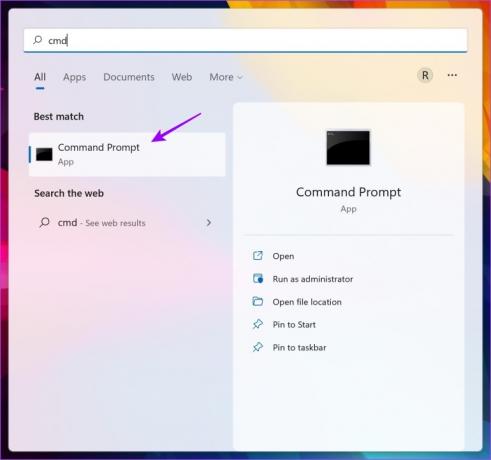
2 단계: 우클릭 후 '관리자 권한으로 실행'을 선택합니다.
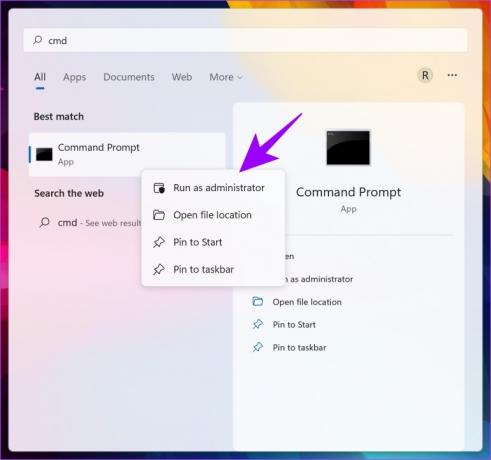
3단계: 개봉 후 입력 powercfg -h 끄기 그리고 엔터를 누릅니다.
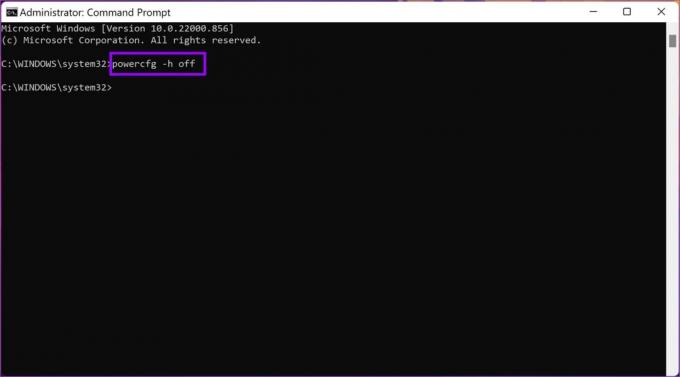
그게 다야. 최대 절전 모드는 이제 효과적으로 비활성화되었으며 시스템 파일에서도 보이지 않는 것을 볼 수 있습니다. 이것은 또한 앞서 언급한 6GB를 절약하는 데 도움이 되었습니다.
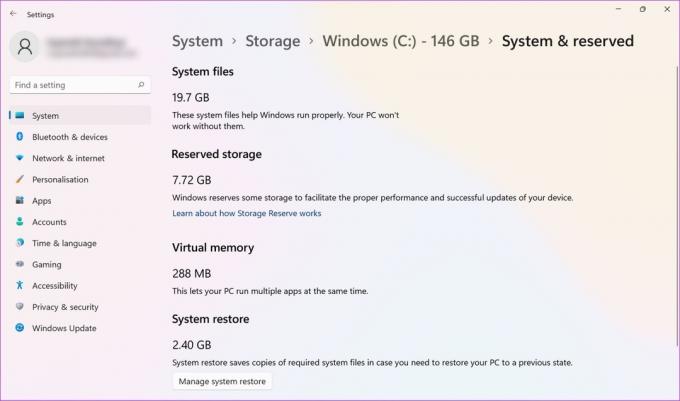
hiberfil.sys를 복원하는 방법
hiberfil.sys 복원도 간단합니다.
Windows 7, 8, 9, 10 및 11을 사용하는 경우: 관리자 권한으로 명령 프롬프트를 열고 다음을 입력합니다. Powercfg – 시간 켜기. 이렇게 하면 PC로 다시 최대 절전 모드가 활성화됩니다.

Windows XP를 사용하는 경우: 제어판을 열고 전원 옵션을 선택한 다음 최대 절전 모드 탭을 선택하고 확인란을 선택 취소하여 최대 절전 모드를 활성화합니다.
이것이 Windows에서 hiberfil.sys를 삭제하는 방법입니다. 더 많은 질문이 있는 경우 아래 섹션에서 귀하가 가질 수 있는 몇 가지 일반적인 질문에 대한 답변을 확인하십시오.
자주 묻는 질문
최대 절전 모드 파일을 삭제하면 시스템에서 최대 절전 모드 옵션을 사용할 수 없습니다. 따라서 전원 옵션은 절전, 종료 및 다시 시작으로만 제한됩니다.
관리자 모드에서 명령 프롬프트를 사용하여 크기를 줄일 수 있습니다. 그러나 hiberfi.sys가 크기를 조정해야 하는 RAM의 최소 백분율이 있으며 더 이상 줄일 수 없습니다. 이것은 일반적으로 약 40-55%입니다. 당신은 입력해야합니다 Powercfg –h –크기 백분율. 예를 들어 40%로 줄여야 하는 경우 다음을 입력해야 합니다. Powercfg –h –크기 40.
불행히도 파일은 Windows가 설치된 드라이브에만 남아 있습니다. 따라서 hiberfil.sys 파일을 이동하거나 분할할 수 없습니다.
최대 절전 모드 파일을 안전하게 삭제
이것이 hiberfil.sys에 대해 알아야 할 전부이며, 삭제해야 하는 방법과 이유입니다. 이 문서가 장치의 상당한 저장 공간을 확보하는 데 도움이 되었기를 바랍니다. Windows 장치에 대해 더 궁금한 사항이 있습니까? 아래 의견에서 공유하십시오.
2022년 8월 12일 최종 업데이트
위의 기사에는 Guiding Tech를 지원하는 제휴사 링크가 포함될 수 있습니다. 그러나 편집 무결성에는 영향을 미치지 않습니다. 내용은 편향되지 않고 정통합니다.



